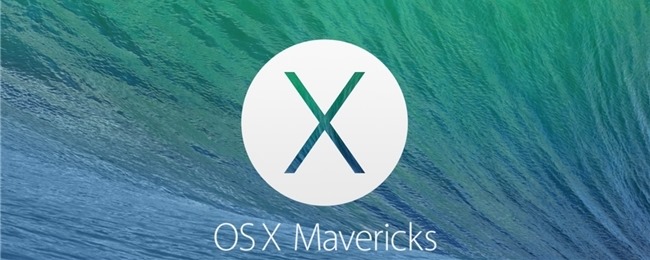Kendine hackintosh uyumlu bir donanım mı buldun? Harika! Öyleyse devam edin, çünkü bu kılavuzda, size özel yapım PC'nizde nasıl Mac OS X Snow Leopard INSTALL göstereceğinizi göstereceğiz!
Bu rehberin önceki bölümünde tartıştıkHackintoshing'in temelleri ve uyumlu donanımın neyle ilgili olduğunu açıkladı. Eğer kaçırdıysanız, önce onu okuduğunuzdan emin olun. Bugün, bu uyumlu donanımı işe koyacağız ve böylece hackintosh hayatımıza girmeye başlayacak. Kılavuzun bu kısmı, hackintosh'unuza Mac OS X Snow Leopard'ın kurulumunu açıklayacaktır, bu, daha sonra Lion'a yükseltilebilecek veya eklenmeyecektir (tamamen sizin seçiminize bağlıdır). Hackintosh'unuzu Lion'a yükseltmek ve çift önyükleme yapmak bu kılavuzun 3. Bölümünde ele alınacaktır.
Lütfen dikkat, bu kılavuz geneldir, sadece verirhackintoshing'in nasıl çalıştığının ve nasıl yapılması gerektiğinin bir başlangıç noktası. Seçilen donanıma göre herkes farklı deneyimlere sahip olacaktır. Ama sonunda, umarım tamamen işlevsel bir hackintosh'a sahip olacaksın.
Daha önce belirtildiği gibi, yüklemek için kılavuzlar vardırSnow Leopard'a gerek kalmadan doğrudan bir PC'de aslan. Ancak bir sorunla karşılaşırsanız, bu rehberlerle ilgili çok fazla destek bulamazsınız. Ayrıca, herkes PC'de Lion'a sahip olmak istemez, çünkü Lion daha iOS odaklı olduğundan ve gerçek bir Mac'te daha iyi bir şekilde yararlanılabildiğinden (bazı kullanıcıların şikayet ettiği sorunlardan bahsetmeden). Tonymacx86 yöntemini kullanmanın avantajı, yardım ve destek için özel bir foruma sahip olmasıdır ve bu yöntemle başarılı olan birçok kullanıcı bulabilirsiniz. Ve en önemlisi, bu yapılarla ilgili doğrulanmış inşaatlar ve kılavuzlar bulacaksınız; böylece kendinize uyumlu bir donanım arama zorunluluğunu ortadan kaldırarak ve aynı zamanda çok fazla zaman kazandırarak o inşaatın kurulumunu yapmak için birisinin kurulumunu ve kılavuzunu takip edebilirsiniz. Ayrıca devam etmeden önce tonymacx86 F.A.Q.s dosyasını mutlaka inceleyin.
Gerekli şeyler
Yani bir kez bilgisayarınızı kurduğunuzda, birtonymacx86 web sitesinin indirme bölümünden birkaç indirme. İndirme işlemlerine erişebilmek için önce kayıt olmalısınız, bu iyi bir fikirdir, çünkü bir konuda yardıma ihtiyaç duyduğunuzda forumlara yazmanız gerekebilir. Kayıt olduktan sonra aşağıdakileri indirin:
- iBoot
- iBoot mirası (eğer iBoot CPU'nuz için çalışmıyorsa alternatif)
- MultiBeast
iBoot, daha önce tarif edildiği gibi,Mac OS X Kurulum Diski'nden önyükleme. Bir CD'ye veya DVD'ye yazmak zorundasınız ve iBoot'u diske yazmak için ImgBurn gibi bir yardımcı program kullanabilirsiniz. MultiBeast'i bir USB flaş sürücüye de kopyalamayı unutmayın. Bunun dışında, BURAYA bulabileceğiniz Mac OS X v10.6.7 güncelleme birleşimine de ihtiyacınız olacak. 10.6.8 güncellemesi çıkmış olsa da, 10.6.7 çok fazla sorun yaratmayan bir güncellemedir ve ilk önce bunu yükseltmeniz önerilir. Sonunda, DSDT'yi hatırladın mı? Bu kullanışlı bir dosyadır ve işletim sisteminin anakartınızı daha iyi tanımasını sağlamak için çok yardımcı olur. Öyleyse DSDT veritabanına bir göz atın. Anakart listeleniyorsa, bunun için bir DSDT olması gerekir. Başparmak sürücüye de indirin. Anakartınız için bir DSDT yoksa, endişelenmeyin. Bir DSDT kullanmak tamamen isteğe bağlıdır.
Tüm gerekli ve yukarıda belirtilen şeyleri aldıktan sonra, hazırsınız ve yükleme işlemine başlamak için hazırsınız. Ayrıca tüm kurulum adımlarını da not ettiğinizden emin olun.
Buradan itibaren atılacak adımlar tonymacx86'nın bir parçası “iBoot + MultiBeast" kılavuz. Belirtilen adımları kolayca anlayabiliyorsanız orijinal kılavuzu kullanabilirsiniz.
Ön adımlar
İlk önce, önceden yapılması gereken bazı şeyler var. Minimalist bir donanım kullanıyor olmalısınız, yani.
- Sadece bir USB klavye ve fare ve USB bağlantı noktalarına başka hiçbir şey bağlı değil.
- Yalnızca bir SATA sabit sürücü, tercihen üzerinde veri olmayan biçimlendirilmiş bir sürücü kullanmalısınız. Diğer tüm sabit sürücüleri çıkarın.
- Optik sürücünüzün de SATA bağlantı noktasına takılı olduğundan emin olun.
- 4GB’tan fazla RAM’iniz varsa, kaldırın ve daha sonra ekleyeceğiz.
- Son olarak, tek bir ekran kartında tek bir monitör çalıştırıyor olmanız gerekir.
Ardından, birkaç BIOS'u değiştirmeniz gerekir.ayarlar. Şimdi bu anakart üreticinize bağlı olarak değişebilir, fakat işte anakartınızın sahip olması gereken genel şeyler. Seçilmesi önerilir optimize edilmiş Varsayılanları Yükle seçeneğinize (veya telefonunuzaanakart). CPU'nuzu overclock ettiyseniz, kurulum kolaylığı ve herhangi bir çakışmadan kaçınmak için varsayılan saat hızına getirdiğinizden emin olun. Ardından, BIOS'u AHCI moduna ayarlamanız gerekir. Temel olarak bu, tüm Sabit Sürücüleri ve Optik sürücüleri SATA olarak yapılandırmayı amaçlamaktadır. Daha sonra, önyükleme sırasının değiştirilmesi gerekiyor. Önyükleme önceliği önce optik sürücüden, ardından sabit sürücüden önyükleme yapmak olmalıdır. Bu yolla, bilgisayarınızı başlattığınızda, yüklemeye devam edebilmemiz için doğrudan iBoot diskten başlatmayı deneyecektir. Ayrıca, HPET veya Yüksek Hassasiyetli Olay Zamanlayıcısı (anakartınızda nasıl göründüğüne bağlı olarak) Etkinve bir seçenek ise değerini 64 olarak ayarlayın. Bunlar sadece genel ve en çok önerilen ayarlardır, önyüklemeden önce BIOS'unuzda birkaç değişiklik yapmanız gerekebilir, bu nedenle anakartınızla ilgili daha fazla yardım için forumlara başvurun. BIOS'tan çıkmadan önce tüm değişiklikleri kaydettiğinizden emin olun.
Kurulumu Başlatma
BIOS ayarlarını kaydettikten sonra cihazınızı yeniden başlatın.bilgisayar ve daha önce yazdığınız iBoot diskini yerleştirin. Muhtemelen, gayet iyi gidecek. Ancak görünmüyorsa ve ekranda hiçbir şey görünmüyorsa veya bir hata ortaya çıkarsa, iBoot Legacy'ye bir deneme yapmanız gerekebilir. Bir diske yazdırın ve ondan önyüklemeyi deneyin. İBoot yüklendikten sonra, tonymacx86 logosu ve “iBoot” yazan bir CD simgesi içeren bir ekran göreceksiniz. Buna “bukalemun istemi” denir.

Bu noktada, iBoot diski çıkarın veMac OS X Snow Leopard yükleme diski. Birkaç saniye bekleyin ve ardından yenilemek için F5 tuşuna basın. Şimdi CD simgesi “Mac OS X Install DVD” yi okuyacak.

Yapmanız gereken tek şey izin vermek için ENTER tuşuna basın.dosyaları yüklemeye başlamak için Apple logosunu gri bir ekranda ve dönen bir yükleyicide göreceksiniz. Kurulum ekranına gelene kadar bekleyin. Bu kolay yoldur, ancak çoğunlukla çok iyi gitmez ve size bir telefonla da sunulabilir. çekirdek panik veya bir yüklenemedi ekran.

Bu durumda, bilgisayarınızı yeniden başlatmanız yeterlidir.iBoot, iBoot yüklendiğinde Mac OS X Install diskini yerleştirin ve enter tuşuna basmadan önce klavyenizden bazı komutlar yazın. Görünüşe göre ekranda giriş alanı yok, ancak yazdığınız sırada ekranda yazdıklarınızın ne olacağını göreceksiniz. Bukalemun isteminde bir şey yazdığınızda, buna “Önyükleme Bayrağı” denir. Aynı anda birden fazla önyükleme bayrağı kullanabilirsiniz; tam olarak ne yapacağımız budur. Bu nedenle, böyle bir durumda yükleyiciye gidemezseniz, PCIRootUID = 1 -x -v önyükleme bayrağı -v arka planda devam eden tüm etkinlikleri gösteren (normal olarak Apple logosunu gördüğünüzde) ayrıntılı mod içindir; -x güvenli mod içindir ve PCIRootUID = 1 yükleyiciye video kartınızla ilgili bilgi verir.
Yükleyici ekranını bir kez görünce derinden geçinnefes. Yarım yoldan geçtin. Buradan yükleme normal bir Mac'teki ile aynıdır. Tercih ettiğiniz dili seçin ve devam et tuşuna basın.

Bir sonraki ekranda, üstteki menü çubuğuna bakın. Menü çubuğunda, tıklayın Araçlar>Disk yardımcı programı. Disk yardımcı programı yüklendikten sonra, sabit sürücünüzü seçin ve ardından bölme sekmesi. Altında Hacim Şemasıseçin 1 bölüm, bir şey (Mac HD, Snow Leopard veya hatırlayabileceğiniz bir şey) olarak adlandırın ve bölüm biçimini “Mac OS Extended (Journaled)” olarak ayarlayın.

Sonra, tıklayın Seçenekler düğmesine basın ve “GUID Partition Table” öğesinin seçili olduğundan emin olun. Değilse, seçin ve Tamam'a basın.

Unutmayın, sabit sürücünüz 1TB'den daha büyükse, onu bölümlere ayırın ve 1TB'den daha küçük yapın. Sonra Uygula'yı ve ardından Tamam'ı tıklatın. bölme değişiklikleri yapmak için. Bir kez olsun Bölüm tamamlandı İstemi, disk yardımcı programından çık ve tıkla Sonraki yükleyicide. Bir sonraki ekranda, kurulum için hazırladığınız sabit sürücü bölümünü tıklayın. Tıkla Özelleştirmek sol alt köşedeki düğmesine basın ve istenmeyen öğelerin seçimini kaldırın. Daha sonra her zaman kurabilirsiniz.
Son olarak, tıklayın Yüklemek, ilerleme çubuğunu izleyin ve parmaklarınızı tutungeçti. Yaklaşık 15-20 dakika sürer. Fare imlecini her seferinde bir hareket ettirmeye devam ettiğinizden emin olun, kurulumcunun uyumasını önlemek için sadece bir güvenlik önlemidir (olmasa da, asla bilmezsiniz).
Yükleme bittiğinde, bir Yükleme Başarılı veya bir Yükleme başarısız İleti. Gerçekten önemli değil, kurulum aslında tamamlandı ve şimdi kurulum sonrası ayar işlemlerini gerçekleştirmeye devam edeceğiz.
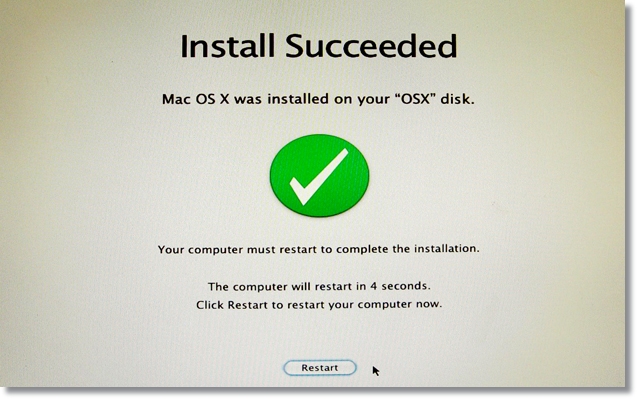
Ya da belki…

Durum ne olursa olsun, Yeniden Başlat düğmesine basmaktan çekinmeyin. Diskleri değiştirdiğinizden, Mac OS X kurulum diskini çıkardığınızdan ve iBoot'u tekrar taktığınızdan emin olun. İBoot ile önyükleme yaptıktan sonra, şimdi iki seçenek sunulur. Bu sefer sabit sürücüden önyükleme yapmak zorundasınız. Bir Apple simgesiyle ve daha önce verdiğiniz adla (Snow Leopard veya her neyse) görüntülenecektir. Sabit sürücüyü vurgulamak için ok tuşlarını kullanın ve giriş ondan başlatmak için.

![]()
Mac OS X’i de görebilirsinizkurulum videosu. Bundan sonra, Mac'inizi ayarlamak için birkaç soru sorulabilir. Bu basit olmalı. Ve masaüstüne ulaştığınızda, kendinizi tebrik edin. Neredeyse oradasın!
Şimdi, donanım yapılandırmanıza bağlı olarak,tam donanımda çalışan bazı donanım bileşenlerine sahip olabilirsiniz veya olmayabilir, yani ses, grafik hızlandırma, internet erişimi, USB işlevselliği ve çalışan diğer şeyler olabilir veya olmayabilir. Yüklemeden hemen sonra bir şey çalışıyorsa, Kutudan Çıkma (OOB) olduğu söylenir.
- Ses simgesi menü çubuğunda gösteriliyorsa ve klavyenizi kullanarak ses seviyesini değiştirebiliyorsanız veya iTunes'dan bir ses dosyası çalabiliyorsanız ses çalışıyor demektir.
- Safari'yi açın. Karşılama ekranını görürseniz, internette gezinebilirsiniz, internet çalışıyor.
- Front Row uygulamasını açın. Ekranda bir şey belirirse, ekran kartınız iyi çalışıyordur. Alternatif olarak, masaüstünüzün çözünürlüğünün optimum olup olmadığını kontrol edebilirsiniz ve menü çubuğu saydamsa, video hızlandırma (QE / CI) çalışıyor demektir.
- Bir USB flaş sürücü takın, algılanırsa, USB desteğiniz vardır (ancak bir USB klavye / fare kullanıyorsanız ve çalışıyorlarsa, bu sınamaya gerek kalmayabilir)
Çalışmayan cihazlar için endişelenmeyin. Bunları etkinleştirmek ve ayrıca hackintosh'unuzun iBoot'a gerek olmadan doğrudan sabit sürücüden önyüklenmesini sağlamak için MultiBeast kullanacağız. Ancak bundan önce, daha önce bir USB flaş sürücüye indirdiğiniz Mac OS X v10.6.7 güncelleme birleşimini çalıştırın (diğer şeylerin yanı sıra). Bunu önce yapmalıyız. Kur, ama yeniden başlatmayı tıklatma seni isterse.

Ardından, USB sürücüden MultiBeast'i çalıştırın. Tıklamaya devam et Devam et Bazı seçeneklerle ekrana gelene kadar. Şimdi, anakartınız için bir DSDT'niz varsa, masaüstüne kopyaladığınızdan emin olun ve MultiBeast'ten UserDSDT ve Sistem Araçları'nı seçin.

DSDT'niz yoksa, sadece EasyBeast ve System Utilities'i seçin. Tamamlandığında, MultiBeast yükleyicisini çalıştırın.

Cihazları etkinleştirme konusunda endişelenmeyin veşu anda çevre birimleri, çünkü birleşik güncelleme bazen işlevsel cihazların çalışmamasına neden oluyor ve bu işlem yeniden başlatıldıktan sonra ortaya çıkıyor. Bu yüzden hackintosh'unuzu yeniden başlatın. Bu sefer, iBoot diski olmadan, doğrudan sabit diskten önyükleme yapıp yapamayacağınıza bakın. Değilse, BIOS ayarlarına bir göz atın, benzer anakartı olan kişileri arayın ve bir çözüm bulabileceksiniz.
Öyleyse bir kez işletim sistemine girdiğinizde,Daha önce bazı OOB çalışanlarının şu anda çalışmayabileceğini unutmayın. Bu normal. Her bir karma güncellemeden sonra, güncelleme nedeniyle devre dışı bırakılmış cihazları etkinleştirmek için MultiBeast'i yeniden çalıştırmanız gerekebileceğini unutmayın. Bu yüzden, bu sefer MultiBeast'i çalıştırın ve önce Sistem Araçları'nı seçin, MultiBeast'i çalıştırırken her zaman kontrol etmeniz gereken bir şey. Diğer fonksiyonel olmayan cihazlar için, sadece devam edip altına bakabilirsiniz. Sürücüler ve Önyükleyiciler>Kexts ve Etkinleştiriciler onları sağlamak için. Bir şey seçtiğinizde, açıklaması açıklama sütununda görünür. Hangi seçeneğin seçilmesi gerektiğini açıklamak biraz zor, çünkü hepsi donanımınızın ne olduğuna ve hangi cihazları etkinleştirmeniz gerektiğine bağlı. Ancak, her zaman bir seferde yalnızca bir kext seçmeniz gerekir. Kexts'in tamamını bir kategori altında bir kerede yüklemeyin. Kurun, yeniden başlatın ve bu kext'in herhangi bir etkisi olup olmadığını görün. Değilse, MultiBeast'i farklı bir seçimle tekrar çalıştırabilirsiniz. İşe yaramayan bir metni silmeniz gerekiyorsa, Multibeast'deki açıklamasına bakın. Yolunun aşağısında değil, Finder'ı kullanarak ilgili klasöre gidin ve silin.
MultiBeast seçiminin yapabilecekleri:genellikle (ama ille de değil) benziyor Ve evet, her seferinde aynı seçimleri yapmanız gerekmez. Bir şey yüklendikten sonra, birleşik güncelleme nedeniyle değiştirilene veya el ile silinene kadar orada kalır. Bu, EasyBeast veya UserDSDT'yi tekrar tekrar kurmanıza gerek olmadığı anlamına gelir. Bunu biraz deneyimledikten sonra öğreneceksiniz. Ayrıca, sizin için çalışan MultiBeast yapılandırmasını not ettiğinizden emin olun, böylece aynı hit-and-trial'ı tekrar yapmak yerine, işletim sistemini bir sonraki yeniden kurma işleminizde tek tıklamayla yapılan bir işlemdir.
İşte hatırlanması gereken bir şey daha var. Varsayılan olarak, kexts “Uzantılar” adlı bir klasöre yüklenir. Erişmek için Mac sabit sürücünüze gidin, sistem Klasör o zaman Kütüphane, ve sonra adlı klasörü bulun Uzantıları. Basit olması adına S / L / E olarak adlandırılır. Öyleyse S / L / E'den bir kext kaldırmak zorunda kalırsanız, nereye bakacağınızı bilirsiniz. E / E ile aynıdır. Ekstra Mac sabit diskinde bir klasördür ve MultiBeast tarafından oluşturulur. İçinde başka bir klasör var Ekstraadlı Uzantıları, ama bu Uzantıları klasöründe, MultiBeast tarafından yüklenen önemli özel metinler bulunur. Aynı zamanda iki önemli dosya içerir. Birincisi smbios.plistve ikincisi com.apple.boot.plist. Bu noktada, bu dosyalar hakkında çok fazla şey bilmenize gerek yok, sadece onların var olduğunu bilmeniz gerekiyor. Ancak ilerledikçe önemini anlayacaksınız.
Demek tam olarak sahip olacağınız nokta budurİşlevsel Snow Leopard hackintosh. Bu kılavuzda nasıl ilerleneceği açıklanmaktadır, ancak işlem sırasında bazı duraklamalar olabilir. Forumların kullanışlı olacağı yer burasıdır. Bir sorunla karşılaştığınızda tonymacx86 forumlarında yayınlayın ve size rehberlik edilir. Yapmaya istekliysen, devam et, kendin dene. Bunu boş bir sabit sürücüde yaptığınız sürece, istediğiniz kadar yeniden yüklemekten korkmayın. Alıştırma yapmak mükemmeldir ve mükemmel hale getirmek için birkaç kez yeniden yüklemeniz gerekir.
![]()
Bir sonraki bölümde, bunu yenileyeceğizLion'u hackintosh. Snow Leopard'dan memnun olsan da, sorun değil. Sonuçta bu sadece bir seçim. Ayrıca hackintosh'unuzu Windows'la nasıl önyükleyeceğinizi de göreceğiz. Hepsi çok yakında geliyor!
Rasgele kaynaklardan toplanan ekran görüntüleri, diğerleriyazar tarafından. Bu Nasıl Yapılır Kılavuzunun açıklandığı gibi% 100 çalışacağı garanti edilmese de, mümkün olduğu kadar basit ve anlaşılır tutulması amaçlanmıştır. Hala şüpheleriniz ve sorularınız varsa, Twitter'da yazarla iletişime geçmekten veya daha iyi ve doğru yanıtlar almaktan çekinmeyin, sorularınızı tonymacx86 forumlarında sorun.